
Sadržaj:
- Autor John Day [email protected].
- Public 2024-01-30 09:32.
- Zadnja promjena 2025-01-23 14:47.


In deze Instructable zal ik uitleggen hoe ik mijn arduino project in elkaar heb gezet.
Het uiteindelijke proizvod je een toverstaf met 20 ledjes die snel knipperen.
Doordat de ledjes heel snel knipperen word er, wanneer je de staf heen en weer zwaait, een soort optische illusie gecreeërd. Je zult het waarnemen als een woord of een plaatje. Deze kun je zelf ontwerpen in de code.
Korak 1: Maak De Onderkant Van Je Staf
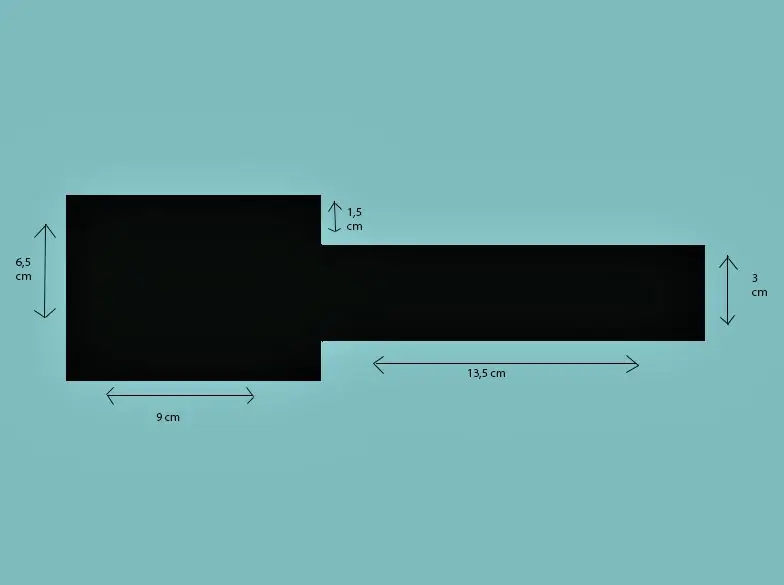
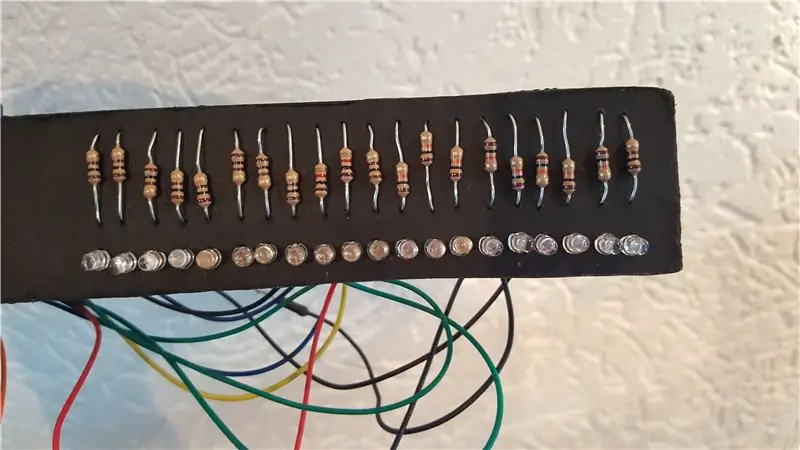
De onderkant van de staf heb ik uit een stuk hout gezaagd met een figuurzaag. Het maakt niet veel uit welk soort hout je gebruikt, zo lang hij maar niet te dik is. Het hout wat ik heb gebruikt je 0, 3 cm dik. Na het zagen kun je het hout met schuurpapier mooi drago maken en eventueel verven. Ik heb hem zwart geverfd zodat de ledjes beter zichtbaar zullen zijn.
In bovenstaande afbeelding staan de afmetingen vermeld die ik heb aangehouden. Het bredere stuk is waar de arduino kasnije op word gemonteerd, dus heb ik de afmetingen van mijn arduino genomen + 1 cm extra aan alle 4 de zijdes.
De smallere kant is ongeveer de helft van dereedte, ik heb vrij kleine ledjes, dus ik heb voor elk ledje ongeveer 0, 3cm genomen. Ik heb nog wat extra ruimte over gelaten aan het begin en het einde van de staf.
Met een boor (2mm) heb ik 80 gaatjes in de smalle kant van de staf geboord. 2 x 20 voor de ledjes en 2 x 20 voor de weerstandjes.
Korak 2: Maak De Ledjes En Weerstandjes Vast Aan De Staf

Rijg alle weerstandjes door de gaatjes en doe hetzelfde met de ledjes. Bij de ledjes heb ik de + kant aan de buitenkant van de staf, neka op dat je dit bij alle ledjes hetzelfde doet.
Hierna ga je ze huge solderen. Zorg ervoor dat de onderste kant van de weerstandjes elkaar raken (onderste rij op de foto) dit heb ik gedaan door een aantal weerstandjes naar links over elkaar heen te buigen en de rest af te knippen. Knip het laatste weerstandje niet af! Deze verbind ik kasnije aan de arduino. Hiermee bedoel ik het meest linker weerstandje op de foto.
De andere kant van de weerstandjes heb ik verbonden met de - kant van de ledjes. Ik heb het overige stuk weer afgeknipt.
Met de + kant van de ledjes doen we nog čak niks, hier worden kasnije de draden aan prostrani gesoldeerd.
Korak 3: Vojnik De Pinnen Aan Het Protoštit


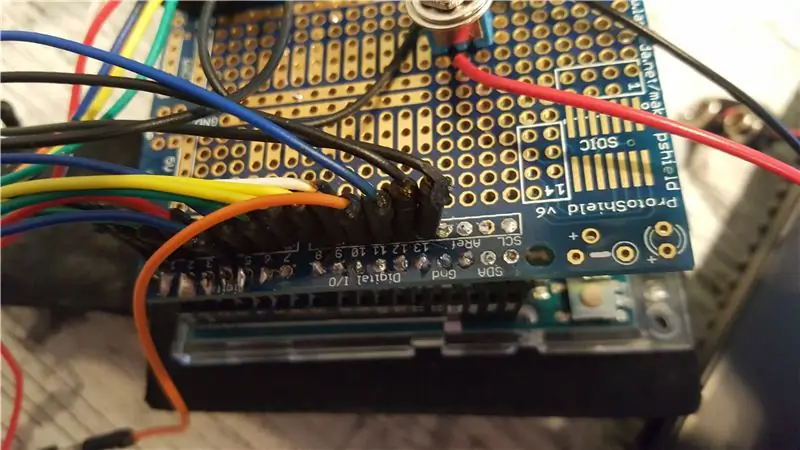
Ik heb 15 pinnen aan de digital kant gesoldeerd (foto 1) i 9 aan de analog kant (foto 2).
Zorg dat de pinnen recht op de shield gesoldeerd zitten en dat het tin elkaar niet raakt, zie hiervoor foto 3.
Korak 4: Bedrading Van De Ledjes


Soldeer de ene kant van het draadje aan de + kant van het ledje en de andere kant in het protoshield. Wanneer een draadje te kort was heb ik deze aan een ander draadje prostrani gesoldeerd.
Hierbij de volgorde, ik begin bij de buitenkant van de staf met tellen (dus het ledje dat het verst van het de arduino af zit):
vodio 1 - digitalni 13
LED 2 - Digital 12
LED 3 - Digital 11
LED 4 - Digital 10
LED 5 - Digital 9
LED 6 - Digital 8
LED 7 - Digital 7
LED 8 - Digital 6
LED 9 - Digital 5
LED 10 - Digital 4
LED 11 - Digital 3
LED 12 - Digital 2
LED 13 - Digital 1
LED 14 - Digital 0
vodio 15 - Analogni 5
vodio 16 - Analogni 4
vodio 17 - Analog 3
vodio 18 - Analog 2
vodio 19 - Analog 1
vodio 20 - Analog 0
Korak 5: Prebacite En Batterij
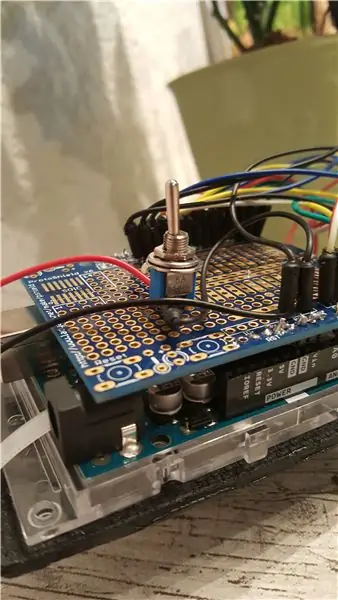

Soldeer de switch op het protoboard.
De switch zal waarschijnlijk 3 gaatjes in beslag nemen - in dereedte, soldeer een draadje van het linker gaatje naast de switch naar de Vin. (zie foto's)
Aan de andere kant van de switch soldeer je de rode draad van de snap connector in het middelste gaatje naast de switch.
Soldeer het andere draad van de snap konektor, de zwarte, u de Gnd.
De laatste stap is het solderen van een draadje vanaf de Gnd naar de weerstand op de staf.
Korak 6: Učitavanje koda
De code voor de letters je bijgevoegd. De originele code is geschreven door amandaghassaei, ik heb de code op verschillende manieren aangepast zodat hij beter leesbaar is en makkelijk te begrijpen.
Om plaatjes te creëren heb ik alle code dat met de letters te maken had verwijderd en een eigen boolean aangemaakt. Bijv boolean Pacman PROGMEM = {hier schrijf je de code van het plaatje}. Deze code kun je zo lang maken als je wilt, dit is vooral experimenteren. Gebruik een 0 voor wanneer een ledje uit moet staan en een 1 wanneer hij aan is.
Korak 7: Alles Vastmaken

Het is tijd om de arduino en batterij aan de staf huge te maken! Ovo je doen met kravate.
Wanneer het huge zit kun je de snap konektor op de batterij kliknut, wanneer je de switch nu naar de andere kant switcht zal hij moeten werken.
Preporučeni:
Dizajn igre brzim pokretom u 5 koraka: 5 koraka

Dizajn igre u Flick -u u 5 koraka: Flick je zaista jednostavan način stvaranja igre, osobito nečega poput zagonetke, vizualnog romana ili avanturističke igre
Broj koraka: 17 koraka

الكشف عن عن أنواع المحاليل: محمدآل سعودالكشف عن المحاليل رابط الفديو
Prepoznavanje lica na Raspberry Pi 4B u 3 koraka: 3 koraka

Prepoznavanje lica na Raspberry Pi 4B u 3 koraka: U ovom Instructableu ćemo izvršiti detekciju lica na Raspberry Pi 4 sa Shunya O/S pomoću knjižnice Shunyaface. Shunyaface je biblioteka za prepoznavanje/otkrivanje lica. Cilj projekta je postići najbržu brzinu otkrivanja i prepoznavanja s
Kako napraviti brojač koraka?: 3 koraka (sa slikama)

Kako napraviti brojač koraka?: Nekada sam se dobro snašao u mnogim sportovima: hodanje, trčanje, vožnja bicikla, igranje badmintona itd. Volim jahanje da bih brzo putovao. Pa, pogledaj moj trbušni trbuh … Pa, u svakom slučaju, odlučujem ponovno početi vježbati. Koju opremu trebam pripremiti?
Aduino UNO Broj koraka: 5 koraka

Aduino UNO 를 이용한 도망 치는 &&&& && l g g g g g g g g g g g g g g g 4 g 4 4 4 4 프로젝트 프로젝트 프로젝트 프로젝트 프로젝트 프로젝트 프로젝트 프로젝트 일자 일자 일자: 2017.01.06. ~ 2017.01.11.- 역할 분담 SW 엔지니어: 김 예은, 임동영 HW 엔지니어: 김지훈 디자이너: 이재민 레코더: 홍 다예 ------------------------ --------------------------------------------------
